Apie Kotliną
„Kotlin“ yra bendros paskirties programavimo kalba, kurią sukūrė „JetBrains“, žinoma kaip daugelio populiarių integruotos kūrimo aplinkos (IDE) programinės įrangos kūrėjai. Pagrindiniai „Kotlin“ akcentai yra visiškas sąveikumas su „Java“, statiškai įvesta sintaksė, didelis dėmesys skiriamas negaliojančių patikrinimams, kad būtų išvengta „NullPointerExceptions“, ir mažiau kodų nei „Java“ atvirumas. „Google“ neseniai paskelbė, kad „Kotlin“ dabar yra pageidaujama „Android“ programų kūrimo kalba ir visiškas jos palaikymas buvo pridėtas prie „Android Studio IDE“.
Sveikas pasaulis Kotline
Žemiau pateikiamas pagrindinis sveiko pasaulio pavyzdys Kotline, kuriame pateikiama pagrindinė idėja apie jo sintaksę.
linksmas pagrindinis (argumentai: Arrayprintln ("Sveikas pasaulis!")
Visi „Kotlin“ failai turi baigtis „.kt “pratęsimas. Sukūrus „Kotlin“ failą paverčiamas „.kt “failą„.klasė “failas, naudojant šį modelį:„ labas.kt “automatiškai paverčiamas„ HelloKt.klasė “byla.
„Kotlin“ diegimas „Ubuntu“ naudojant „Snap“ paketą
Paprasčiausias ir paprasčiausias būdas įdiegti „Kotlin“ į „Ubuntu“ yra naudoti oficialų „Kotlin“ snap paketą. Norėdami įdiegti „Kotlin“ iš papildomos parduotuvės, vykdykite šią komandą:
$ sudo snap install - klasikinis kotlinasRankinis „Kotlin“ diegimas „Ubuntu“
Jei jums nepatinka įdiegti paketinių paketų, galite rankiniu būdu įdiegti „Kotlin“ „Ubuntu“ ar bet kuriame kitame „Linux“ paskirstyme naudodami SDKMAN. Norėdami tai padaryti, vykdykite šias dvi komandas iš eilės:
$ curl -s https: // gauti.sdkmanas.io | bash$ sdk įdiegti kotlin
„Kotlin Compiler“ diegimo patikrinimas
Norėdami patvirtinti sėkmingą diegimą, galite paleisti „Kotlin REPL“ apvalkalą. Norėdami pamatyti apvalkalą, vykdykite toliau pateiktą komandą:
$ kotlinc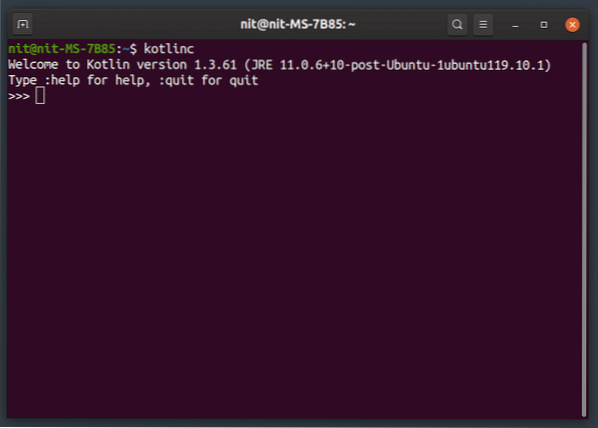
Aukščiau pateiktame interaktyviame apvalkale galite paleisti bet kokį galiojantį „Kotlin“ kodą.
Kt failo kompiliavimas į „Jar“ failą ir jo paleidimas naudojant „Java“
Norėdami sukurti „Kotlin“ failą į „jar“ failą, kurį gali vykdyti „Java“ vykdymo laikas, naudokite komandą tokiu formatu:
$ kotlinc labas.kt -įtraukti-runtime -d labas.stiklainiukasJungiklis „-include-runtime“ užtikrina, kad Kotlin vykdymo biblioteka bus sujungta į jar failą. Baigę kūrimo procesą, galite paleisti failą naudodami šią komandą kaip šabloną:
$ java -jar labas.stiklainiukasKt failo paleidimas nestatant indelio
Taip pat galite paleisti „.kt “failą tiesiogiai nenaudojant„ Java “vykdymo laiko. Norėdami tai padaryti, pirmiausia sudarykite.kt “failą„.klasė “failą naudodami toliau pateiktą komandą:
$ kotlinc labas.ktDabar galite paleisti failą naudodami šią komandą (be „.klasės pratęsimas):
$ kotlin HelloKtKaip sakyta anksčiau, „labas.kt “failas yra sudarytas į„ HelloKt.class “failas, kai paleidžiamas„ Kotlin “kompiliatorius.
Trečiosios šalies „Jar“ bibliotekos naudojimas su „Kotlin“
Importuoti trečiosios šalies „jar“ biblioteką į „Kotlin“ failą nepakanka, kad ją įtrauktumėte į galutinį sugeneruotą kūrinį. Jūs turite rankiniu būdu pridėti jį prie „build“ komandos. Tarkime, kad failas „jar“ yra saugomas aplanke „lib“, esančiame tame pačiame kataloge kaip ir „labas“.kt “byla. Tada turite paleisti komandą naudodami šį šabloną:
$ kotlinc labas.kt -cp libs / commons-text-1.7.stiklainis -įtraukti-vykdymo laikas -d labas.stiklainiukasTurite pakeisti „libs / commons-text-1“.7.stiklainis “su keliu į savo indelio failą.
Daugelio trečiųjų šalių „Jar“ bibliotekų naudojimas su „Kotlin“
Kelių bibliotekų naudojimo procesas yra toks pat, kaip aukščiau, su nedideliu skirtumu, kad jūs turite atskirti bibliotekos kelius su: (dvitaškis). Deja, bandant nepavyko, kad pakaitos veiktų, ir atrodo, kad trūksta jos palaikymo, todėl kol kas gali tekti nurodyti visą kelią į kiekvienos trečiosios šalies biblioteką pačioje „build“ komandoje.
$ kotlinc labas.kt -cp libs / commons-text-1.7.jar: libs / commons-lang3-3.9.stiklainiukas-include-runtime -d labas.stiklainiukas
Išvada
Tai žymi šio straipsnio pabaigą. „Kotlin“ priėmimas prasidėjo „Google“ paskelbus apie įtraukimą į „Android Studio“ kaip pageidaujamą programavimo kalbą. Nors „Kotlin“ šiandien dažniausiai matoma „Android“ programose, norint pradėti, netrūksta trečiųjų šalių bibliotekų ir projektų. Pradedant vartotojo sąsajų bibliotekomis ir baigiant žiniatinklio sistemomis, daugelis atvirojo kodo „Kotlin“ projektų yra tinkami naudoti ir yra aktyviai kuriami.
 Phenquestions
Phenquestions


